สุดยอดเครื่องบันทึกวิดีโอ WMV ฟรี
คุณเคยเห็นแอป Google Play นี้บนโทรศัพท์หรือทีวีของคุณหรือไม่? แอปนี้เรียกใช้ไฟล์ .wmv ทุกครั้งที่คุณเล่นเสียงหรือวิดีโอ รูปแบบนี้จะแข่งขันกับวิดีโอจริง หลังจากเปิดตัวเทคโนโลยีนี้จะถูกนำไปใช้โดยวิศวกรภาพยนตร์และโทรทัศน์ โดยปกติ รูปแบบนี้ใช้สำหรับแผ่น DVD และ Blu-ray อย่างไรก็ตาม เมื่อดาวน์โหลดหรือบันทึกวิดีโอจากดีวีดีหรือเว็บไซต์ จะไม่มีค่าเริ่มต้นใน .wmv
นั่นคือเหตุผลที่แนะนำให้บันทึกซ้ำหรือแปลงวิดีโอเป็นรูปแบบที่ผู้เล่นส่วนใหญ่รองรับในปัจจุบัน ที่กล่าวว่าเราแสดงรายการที่ดีที่สุด เครื่องบันทึก WMV แอพที่ให้คุณแปลงการบันทึก Webex เป็น WMV
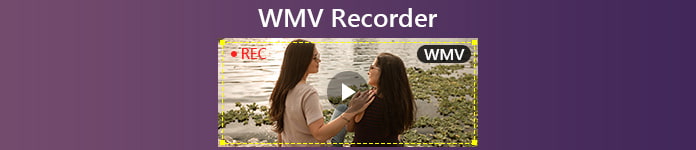
ส่วนที่ 1 เจ็ดเครื่องบันทึกวิดีโอ WMV ที่ดีที่สุดฟรี
1. FVC บันทึกหน้าจอฟรี
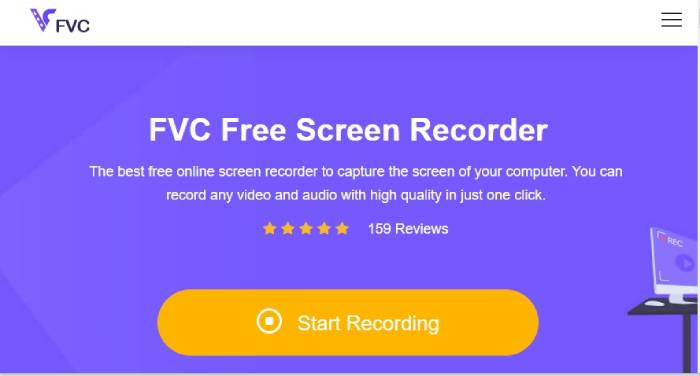
เครื่องบันทึกวิดีโอ WMV เครื่องแรกมาจาก FVC มีเครื่องมือที่เรียกว่า FCV โปรแกรมบันทึกหน้าจอฟรี ที่สามารถบันทึกวิดีโอ WMV ในคุณภาพดั้งเดิม และแม้แต่แปลงรูปแบบเป็น WMV และ MP4 หรือรูปแบบยอดนิยมอื่น ๆ ที่ 20fps ถึง 24 fps เครื่องบันทึกหน้าจอสามารถเป็นทางเลือกในการแปลงได้อย่างไร? แทนที่จะดาวน์โหลดและแปลง คุณสามารถบันทึกวิดีโอใหม่ได้ บันทึกไฟล์และตั้งค่ารูปแบบวิดีโอเป็นรูปแบบที่คุณต้องการ เป็นเบราว์เซอร์และเครื่องมือที่ใช้อินเทอร์เน็ตซึ่งสามารถบันทึกกิจกรรมบนหน้าจอคอมพิวเตอร์ได้ นอกจากการบันทึกวิดีโอแล้ว ยังสามารถบันทึกเสียงจากพอดแคสต์ วิทยุ หนังสือเสียง และการโทรด้วยเสียงได้อีกด้วย ยิ่งไปกว่านั้น คุณยังสามารถแก้ไขการบันทึกก่อนที่จะส่งออกได้อีกด้วย คุณสมบัติทั้งหมดนี้มีให้สำหรับ FVC Free Screen Recorder เรียนรู้วิธีใช้เครื่องมือนี้โดยดูขั้นตอนด้านล่าง
ขั้นตอนที่ 1. เข้าสู่เว็บไซต์อย่างเป็นทางการของ FVC บันทึกหน้าจอฟรี.
ขั้นตอนที่ 2. คลิกที่ เริ่มการบันทึก เพื่อเปิดแถบลอยเครื่องมือ อนุญาตการเข้าถึงทั้งหมดที่จำเป็นจนกว่าเครื่องมือจะเปิดใช้งาน
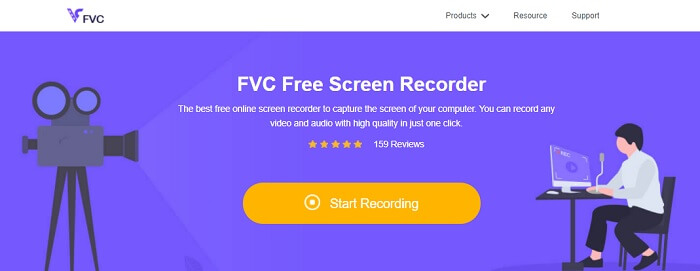
ขั้นตอนที่ 3 ก่อนที่คุณจะเริ่มบันทึก ให้ปรับเฟรมตามขนาดอัตราส่วนภาพที่คุณต้องการ จากนั้นเปลี่ยนไฟล์เอาต์พุตโดยไปที่การตั้งค่า หลังจากนั้นให้คลิกที่ บันทึก ปุ่มเพื่อเริ่มการบันทึก
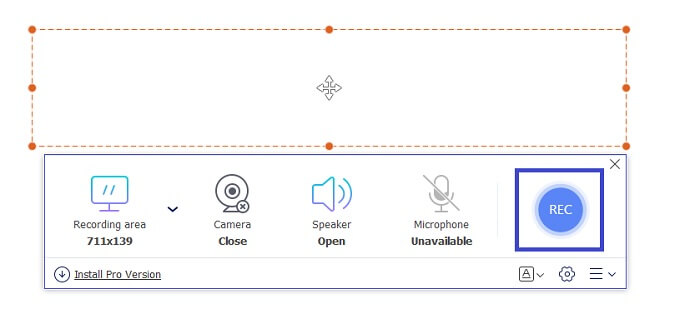
ขั้นตอนที่ 4. หลังจากบันทึกแล้ว ให้คลิกปุ่มสี่เหลี่ยมสีน้ำเงินเพื่อสิ้นสุดเครื่องบันทึก
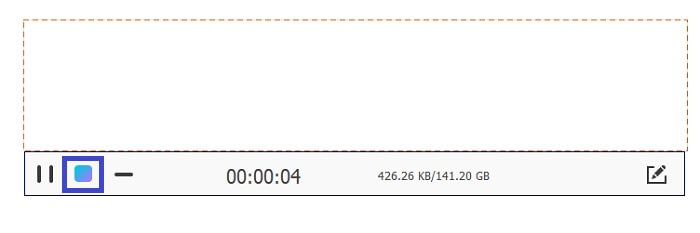
ขั้นตอนที่ 5. ค้นหาไฟล์ที่บันทึกโดยตรวจสอบบันทึกไฟล์ที่ด้านล่างของแถบลอย ไฟล์จะถูกจัดเรียงจากการบันทึกล่าสุดไปเก่าที่สุด
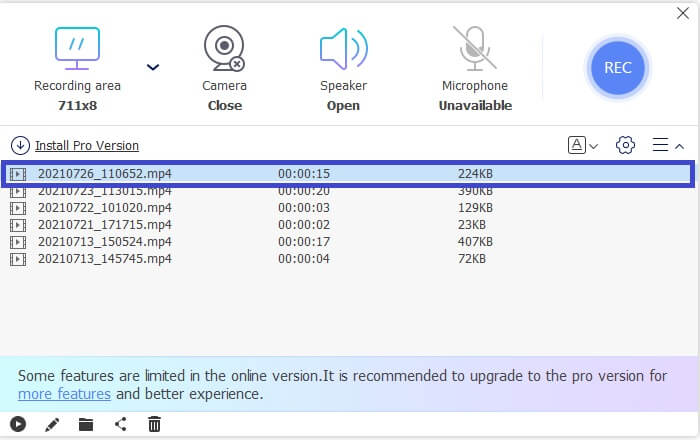
ข้อดี
- ได้ฟรีไม่ต้องลงทะเบียน
- รูปแบบเอาต์พุตรองรับรูปแบบ WMV
- ช่วยให้คุณสามารถแก้ไขวิดีโอก่อนบันทึกได้
- คุณภาพการบันทึกมาจากต่ำสุดไปสูง
จุดด้อย
- การบันทึกมีลายน้ำ
ยังไม่พอใจ? ยังมีอีก. คุณสามารถดาวน์โหลดเครื่องมือเวอร์ชันโปรได้หากต้องการ มีลิงก์ที่ระบุว่าดาวน์โหลดเวอร์ชัน Pro จากอินเทอร์เฟซหลัก หรือคุณสามารถคลิกปุ่มดาวน์โหลดจากที่นี่
ดาวน์โหลดฟรีสำหรับ Windows 7 หรือใหม่กว่าดาวน์โหลดอย่างปลอดภัย
ดาวน์โหลดฟรีสำหรับ MacOS 10.7 หรือใหม่กว่าดาวน์โหลดอย่างปลอดภัย
เครื่องบันทึกหน้าจอ FVC ถูกแท็กให้เป็นหนึ่งในเครื่องบันทึกหน้าจอที่ดีที่สุดในปัจจุบัน สามารถใช้สำหรับการบันทึกส่วนบุคคลหรือมืออาชีพ หากคุณกำลังมองหาแอปที่สามารถแปลงการบันทึก Webex เป็น WMV แอปนี้เหมาะสำหรับคุณ มีรูปแบบมากกว่ารูปแบบฟรี ถ่ายภาพสแน็ปช็อตอย่างง่ายดาย แก้ไขการบันทึกของคุณ กำหนดเวลาหากคุณไม่ว่าง และกำหนดระยะเวลา และอื่นๆ อีกมากมาย พูดได้เลยว่าคุณสมบัติที่นำเสนอนั้นปลอดภัยกว่าเมื่อเปรียบเทียบกับคุณสมบัติฟรี นอกจากนี้ รูปแบบเอาต์พุตและตัวเลือกอัตราเฟรมก็มีมากเช่นกัน เครื่องมือนี้ดีอย่างไร? มีประโยชน์มากสำหรับผู้ที่อยู่ใน Telemarketing, Video tutorials, Vlogging และแม้กระทั่งสำหรับการใช้งานส่วนตัว ในการใช้งาน นี่คือคำแนะนำง่ายๆ สำหรับคุณ
ขั้นตอนที่ 1. รับแอพโดยคลิกที่ปุ่มที่ให้ไว้ด้านบน
ขั้นตอนที่ 2. ทำตามวิซาร์ดการตั้งค่าและตั้งค่าตามที่คุณต้องการ หลังจากนั้น เครื่องมือจะเปิดขึ้นโดยอัตโนมัติ
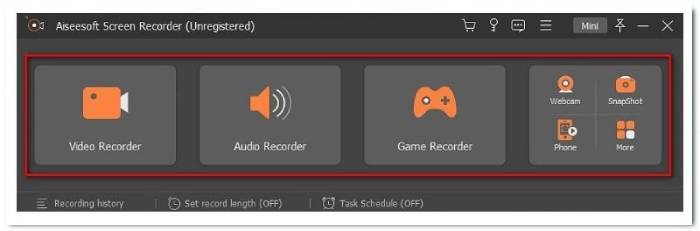
ขั้นตอนที่ 3. จากนั้นคลิกแท็บ Video Recorder จากนั้นอินเทอร์เฟซสำหรับการบันทึกจะปรากฏขึ้น ปรับเฟรมให้มีขนาดที่คุณต้องการบันทึก ตรวจสอบการตั้งค่าเพื่อเปลี่ยนเอาต์พุตเป็น WMV แล้วตีสีแดง บันทึก ปุ่มเพื่อเริ่มบันทึกวิดีโอ WMV ของคุณ

ขั้นตอนที่ 4. เมื่อคุณบันทึกเสร็จแล้ว ปุ่มสี่เหลี่ยมสีแดงที่ด้านล่างของอินเทอร์เฟซหลัก จากนั้นหน้าต่างอื่นจะปรากฏขึ้น นี่คือที่ที่คุณจะเลือกระหว่างการถ่ายซ้ำและบันทึกไฟล์

ขั้นตอนที่ 5. หลังจากบันทึกไฟล์ หน้าต่างที่คุณสามารถค้นหาการบันทึกจะปรากฏขึ้น ในทำนองเดียวกัน การบันทึกจะถูกจัดเรียงจากล่าสุดไปยังรายการเก่า
ข้อดี
- มีรูปแบบเพิ่มเติมที่จะนำเสนอ
- อัตราเฟรมเริ่มต้นจาก 20 ถึง 60fps
- รหัสคุณภาพวิดีโอจากต่ำสุดไปเป็น Lossless
- ไม่มีลายน้ำ
จุดด้อย
- แอปที่ต้องชำระเงิน
- ต้องใช้ Windows เวอร์ชันใหม่กว่า
2. Windows Movie Maker
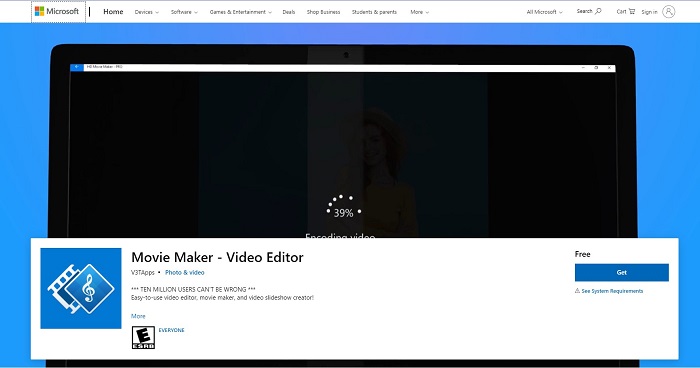
คุณอาจถามถึงวิธีการแปลงการบันทึก Webex เป็น WMV โดยใช้ Windows Movie Maker มันง่าย Windows Movie Maker เป็นโปรแกรมตัดต่อวิดีโอ ตัวแปลง และสไลด์โชว์วิดีโอที่ใช้งานง่าย เนื่องจากเป็นตัวแปลง คุณยังสามารถใช้เพื่อแก้ไขวิดีโอ และตั้งค่ารูปแบบเป็น WMV หลังจากแก้ไข โปรแกรมสร้างภาพยนตร์นี้สามารถเพิ่มคลิปได้อย่างน้อยหนึ่งคลิปในกรณีที่คุณต้องการเพิ่มวิดีโอที่คุณกำลังแปลง หากต้องการเรียนรู้เพิ่มเติมเกี่ยวกับเครื่องมือ ต่อไปนี้คือข้อดีและข้อเสียที่คุณต้องพิจารณา
ข้อดี
- เป็นตัวแปลงที่มีหลายรูปแบบรวมถึง WMV
- รูปแบบเอาต์พุตรองรับรูปแบบ WMV
- ช่วยให้คุณสามารถแก้ไขวิดีโอก่อนบันทึกได้
- คุณภาพการบันทึกมาจากต่ำสุดไปสูง
จุดด้อย
- การบันทึกมีลายน้ำ
3. จับภาพหน้าจอ EzVid
เช่นเดียวกับ FVC Free Screen Recorder EzVid ก็เป็นทางเลือกหนึ่งเช่นกัน แทนที่จะแปลง คุณก็สามารถบันทึกวิดีโออีกครั้งได้ อย่างไรก็ตาม มันให้คุณภาพวิดีโอที่ดีและยังเป็นโปรแกรมตัดต่อวิดีโอที่เข้ากันได้กับ Windows Xp3, 7, 8 และ 10 ใช้งานได้สนุก ช่วยให้คุณสามารถวาดบนหน้าจอขณะบันทึก และควบคุมความเร็วของวิดีโอของคุณ . ยังมีอีกเพียบ ดูด้านล่าง
ข้อดี
- มันสามารถบันทึกเสียง
- สามารถบันทึก Face cam, เกม, แอพ, แผนที่และหน้าเว็บ
- EzVid ใช้ไบนารี C++
- ด้วยคุณสมบัติมากมาย
จุดด้อย
- เครื่องมือขัดข้องในบางครั้ง / ปัญหาทางเทคนิคขณะใช้งาน
- ผู้ใช้บางคนรายงานความล่าช้า
4. สนากิต
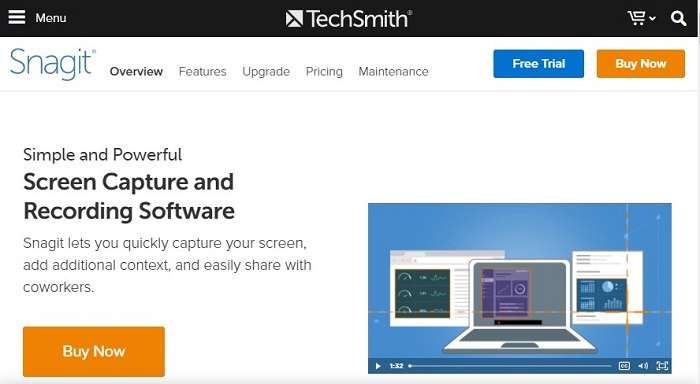
ดาวน์โหลดโปรแกรมบันทึก WMV อื่นได้ฟรีคือ Snagit แชร์รูปภาพ วิดีโอ GIF หรือเอาต์พุตการแชร์อื่นๆ เช่น WMV ได้ทันที ยิ่งไปกว่านั้น คุณยังสามารถสร้างเทมเพลต การนำเสนอด้วยภาพ และคำอธิบายประกอบ นอกจากนี้ยังมีคุณสมบัติที่เรียกว่า Smart Move ซึ่งจับวัตถุและทำให้เคลื่อนที่ได้ คุณสามารถจัดเรียงปุ่มใหม่ เพิ่มหรือลบข้อความ และแก้ไของค์ประกอบของภาพที่ถ่ายได้ มีมากขึ้นที่จะนำเสนอเพื่อดูรายการด้านล่าง
ข้อดี
- ช่วยให้คุณสร้างแสตมป์ได้
- แปลงและแก้ไขวิดีโอ
- บันทึกหน้าจอ iOS
- ตัดต่อคลิปวีดีโอ.
จุดด้อย
- การจับภาพแบบเลื่อนไม่ทำงาน
5. OBS Studio
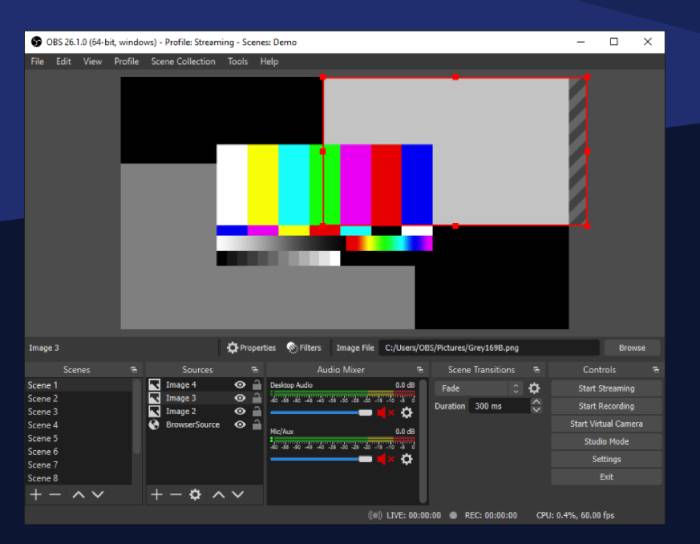
แอปนี้เป็นที่นิยมมากที่สุดในหมู่สตรีมเมอร์ ใช้สำหรับสกรีนบันทึกการสตรีมสด และสามารถทำหน้าที่เป็นเครื่องมือในการสตรีมสดได้เช่นกัน นักเล่นเกมส่วนใหญ่ใช้สิ่งนี้เพราะสามารถทำงานพร้อมกันได้ ส่วนใหญ่เป็นเพราะเป็นซอฟต์แวร์บันทึกวิดีโอโอเพนซอร์ซ ให้ประสิทธิภาพสูงและทรานสิชั่นแบบกำหนดเองที่ราบรื่น นอกเหนือจากนี้ คุณยังสามารถตรวจสอบรายการด้านล่าง
ข้อดี
- มีการตั้งค่าคอนฟิกที่ง่าย
- การตั้งค่ามีความคล่องตัว
- มี Dock IU ที่ให้คุณจัดเรียงเค้าโครงใหม่ได้
- สามารถผลิตได้หลายรูปแบบ
จุดด้อย
- การจับภาพแบบเลื่อนไม่ทำงาน
6. ฟรี Cam
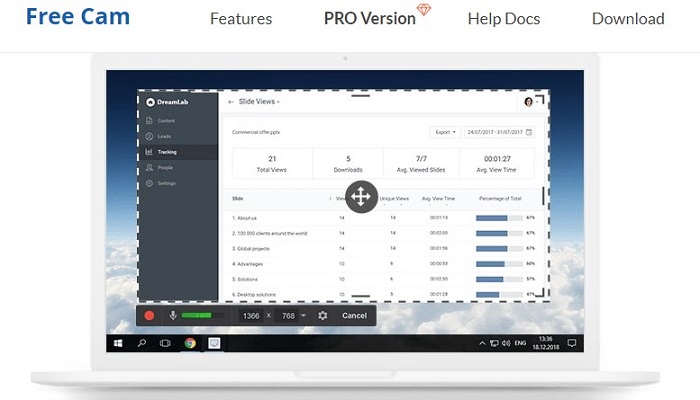
Free Cam มีคุณสมบัติ jam-pack ที่คุณสามารถใช้สำหรับสร้างวิดีโอส่วนตัวหรือวิดีโอระดับมืออาชีพ เครื่องมือนี้มีอัตราส่วนภาพที่ปรับได้ เช่น การบันทึกหน้าจอ FVC คุณยังสามารถบันทึกเสียงของคุณด้วยคุณภาพสูงและเน้นเคอร์เซอร์ของเมาส์ได้อย่างง่ายดาย เนื่องจากเครื่องมือนี้ยังบันทึกเสียงของระบบ คุณจึงมั่นใจได้ว่าคุณภาพของเสียงนั้นยอดเยี่ยมและไม่มีเสียงรบกวนรอบข้าง ในขณะเดียวกัน เรียนรู้เพิ่มเติมเกี่ยวกับมันโดยตรวจสอบข้อดีและข้อเสียของมัน
ข้อดี
- มีปุ่มโดยตรงบนไซต์โซเชียลมีเดียต่างๆ สำหรับการแชร์
- คุณภาพวิดีโอสูงสุด 720p
- สามารถใส่คำอธิบายประกอบและคำแนะนำการตั้งค่าได้
- รองรับการปรับแต่งเสียงของคุณอย่างละเอียด
จุดด้อย
- กล้องฟรีบางครั้งไม่ทำงานแม้หลังจากเริ่มการโกงใหม่
7. ShareX
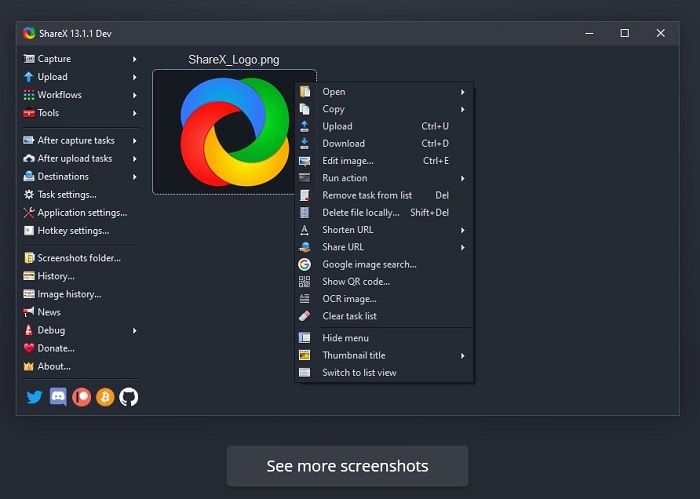
ShareX เป็นอีกเครื่องมือหนึ่งที่สามารถแปลงการบันทึก Webex เป็น WMV โดยการบันทึก เครื่องมือนี้มีคุณลักษณะการบันทึกหน้าจอ การจับภาพเสียง และการจับภาพหน้าจอ นอกจากนี้ยังช่วยให้คุณสามารถใส่คำอธิบายประกอบในขณะที่คุณกำลังบันทึก หากคุณสงสัยว่าเครื่องมือนี้รองรับรูปแบบ WMV หรือไม่ ทว่ามันคือ มีคุณสมบัติเพิ่มเติมที่ไม่มีอยู่ในเครื่องบันทึกหน้าจออื่นๆ ดูรายการด้านล่าง
ข้อดี
- มีการดักจับข้อความหรือ OCR ซึ่งไม่รวมอยู่ในเครื่องมืออื่นๆ
- การจับภาพแบบเลื่อนก็มีให้เช่นกัน
- ภูมิภาคที่ปรับแต่งได้
- เปิดใช้งานการบันทึกเสียง
จุดด้อย
- จำเป็นต้องเปลี่ยนตัวแปลงสัญญาณวิดีโอ
- การเปลี่ยนแปลงใน FFMpegPath
- จำเป็นต้องติดตั้งเครื่องบันทึก
แผนภูมิเปรียบเทียบ
| FVC บันทึกหน้าจอฟรี | เครื่องบันทึกหน้าจอ FVC(พรีเมียม) | Windows Movie Maker | จับภาพหน้าจอ EzVid | สนากิต | OBS Studio | ฟรี Cam | แชร์X | |
| บันทึกวิดีโอ |  |  |  |  |  |  |  |  |
| บันทึกวิดีโอพร้อมเสียง |  |  |  |  |  |  |  |  |
| แก้ไขการบันทึก |  |  |  |  |  |  |  |  |
| ตัวกำหนดเวลางาน |  |  |  |  |  |  |  |  |
| กำหนดระยะเวลา |  |  |  |  |  |  |  |  |
| จับภาพหน้าจอ |  |  |  |  |  |  |  |  |
| ลายน้ำ |  |  |  |  |  |  |  |  |
| คุณภาพการบันทึก | ต่ำสุดต่ำกลางสูง | ต่ำสุดต่ำกลางสูงสูงสุดไม่สูญเสีย | ต่ำสุดต่ำกลางสูง | ต่ำสุดต่ำกลางสูง | ต่ำสุดต่ำกลางสูง | ต่ำสุดต่ำกลางสูง | ต่ำสุดต่ำกลางสูง | ต่ำสุดต่ำกลางสูง |
| บันทึกอัตราเฟรม | 20 fps, 24 fps | 20 fps, 24 fps, 25 fps, 30 fps, 60 fps | 20 fps, 24 fps | 20 fps, 24 fps | 20 fps, 24 fps 30 fps | 20 fps, 24 fps 30 fps 60 fps | 20 fps, 24 fps 30 fps | 20 fps, 24 fps |
| เอาต์พุต | WMV, MP4 | WMV, MP4, MOV, F4V, TS, AVI, WMA, MP3, M4A, AAC, PNG, JPG / JPEG, BMP, GIF, TIFF | WMV, GIF, MP4 | WMV, GIF, MP4 | WMV, GIF, MP4 | WMV, GIF, MP4 | WMV, GIF, MP4 | WMV, GIF, MP4 |
ส่วนที่ 2 คำถามที่พบบ่อยเกี่ยวกับ WMV Video Recorder
ทำไมฉันไม่สามารถเล่นไฟล์ .wmv บนโทรศัพท์ของฉันได้
สาเหตุที่เป็นไปได้ประการหนึ่งคือการไม่มีบล็อคข้อมูล รูปแบบไฟล์จะไม่เล่นเนื่องจากส่วนเล็ก ๆ ของความยาวเต็มของวิดีโอมีการปิดระบบที่ไม่เหมาะสมซึ่งทำให้ไฟล์เสียหาย
ฉันควรใช้โปรแกรมเล่นใดในการเล่นไฟล์ .wmv
คุณสามารถลองใช้เครื่องเล่น WMV ต่อไปนี้: VLC Media Player, Windows Media Player, KMPlayer, DivX Player
MPlayer สามารถเล่นรูปแบบ .wmv ได้หรือไม่
ใช่มันสามารถ เฉพาะเจาะจงนี่คือรูปแบบที่รองรับ: .wmv, AVI, MPEG, WMA, OGG, OGM และ MP4
สรุป
หวังว่ารายการเครื่องบันทึกวิดีโอ WMV ที่เขียนในบทความนี้จะมีประโยชน์เพียงพอสำหรับคุณในการเล่นรูปแบบไฟล์ .wmv คุณสามารถดูตารางด้านบนเพื่อดูสรุปคุณลักษณะที่มีให้ วิธีนี้ทำให้คุณสามารถตัดสินใจได้ง่ายและเหมาะสมกับความต้องการของคุณ



 Video Converter Ultimate
Video Converter Ultimate บันทึกหน้าจอ
บันทึกหน้าจอ



